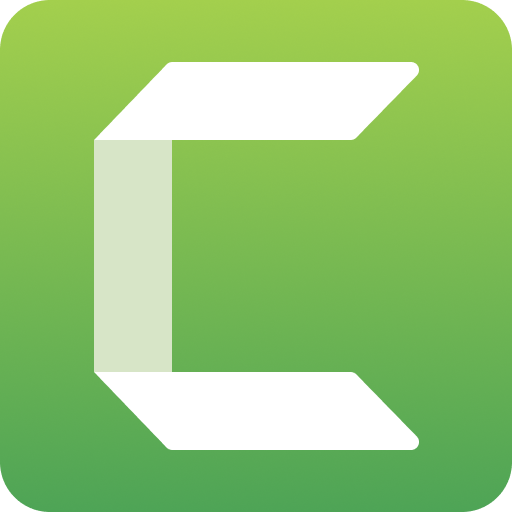ทางเลือก Clipchamp ที่ดีที่สุด (ฟรีและจ่ายเงิน)
เผยแพร่แล้ว: 2024-09-24ค้นหาโปรแกรมตัดต่อวิดีโอที่ใช้งานง่ายที่เหมาะกับคุณ
ดูเหมือนว่าเราได้ยินเกี่ยวกับวิดีโอกันทุกวันนี้ว่าวิดีโอเป็นวิธีนำเสนอข้อมูลที่น่าสนใจที่สุดได้อย่างไร และเราทุกคนควรสร้างวิดีโอเหล่านี้เป็นประจำ
แต่ถ้าคุณยังใหม่กับการสร้างสรรค์วิดีโอและคุณยังไม่มีขั้นตอนการทำงานที่กำหนดไว้ล่ะ? คุณควรใช้เครื่องมือใดในการสร้างวิดีโอของคุณ
ในบทความนี้ เราจะสำรวจตัวเลือกทั้งหมดที่ Clipchamp เปรียบเทียบกับแพลตฟอร์มวิดีโออื่นๆ เพื่อช่วยให้คุณแสดงสิ่งที่คุณรู้ทั้งภายในและภายนอกบริษัทของคุณ
วิธีที่ง่ายที่สุดในการแก้ไขวิดีโอ
หยุดเสียเวลาและค้นพบว่า Camtasia ทำให้การสร้างวิดีโอที่น่าทึ่งง่ายกว่าที่เคย
รับแคมทาเซีย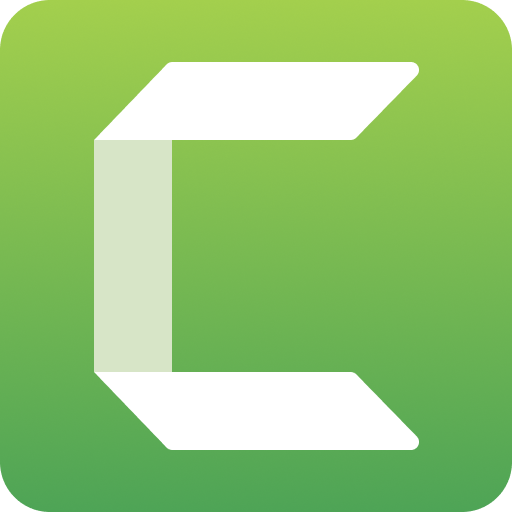
Clipchamp คืออะไร?
Clipchamp คือเครื่องมือซอฟต์แวร์ตัดต่อวิดีโอที่จัดส่งโดย Microsoft 365 ซึ่งมีแอปที่สามารถดาวน์โหลดได้ (สำหรับคอมพิวเตอร์หรืออุปกรณ์เคลื่อนที่) และเวอร์ชันที่ใช้เบราว์เซอร์
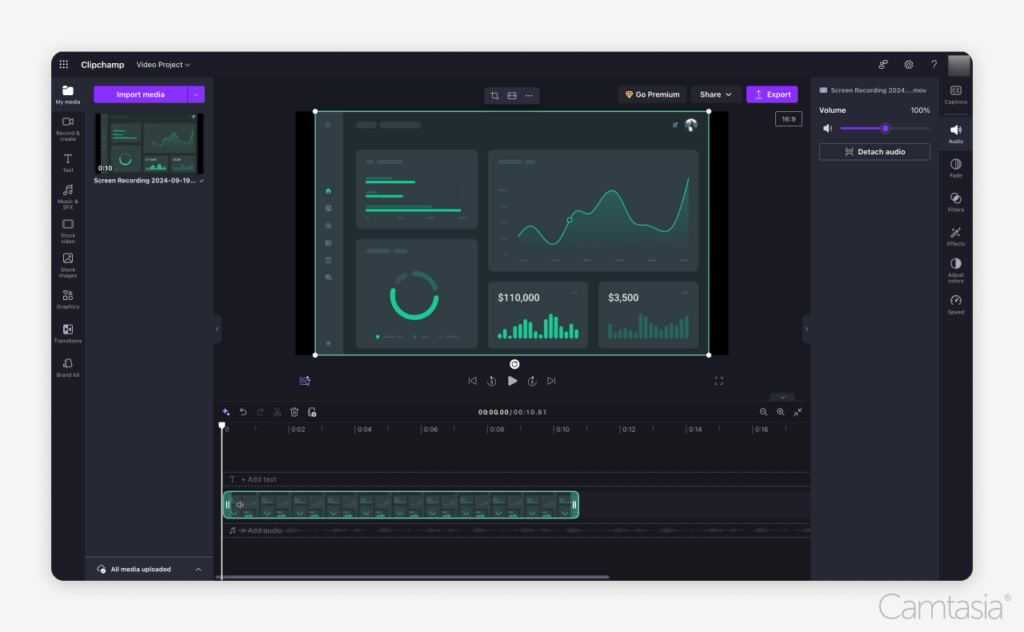
รายละเอียดราคา
ทุกๆ วัน ในฐานะผู้บริโภค คุณจะพบกับบริษัทที่บอกว่าให้บริการฟรี และพูดคุยเกี่ยวกับฟีเจอร์ต่างๆ มากมาย จริงๆ แล้ว ด้านหลังเพย์วอลล์ เราจะให้รายละเอียดราคาที่ถูกต้องแก่คุณด้านล่าง
พรีเมี่ยมส่วนบุคคล = $119/ต่อปี
Premium Work/School = $7/เดือนต่อผู้ใช้* (ตรวจสอบกับองค์กรของคุณเพื่อยืนยัน)
ดังนั้นฟีเจอร์ใดบ้างที่อยู่ด้านหลังเพย์วอลล์ และจะสำคัญหรือไม่หากฉันใช้งาน บัญชีงาน แบบพรีเมียม กับ บัญชีส่วนตัว แบบพรีเมียม
ใช่ใช่มันทำ นี่เป็นบทความที่เป็นประโยชน์หากคุณต้องการดูว่าคุณกำลังพลาดอะไรไป
Clipchamp เหมาะสำหรับวิดีโอประเภทใด
ลองคิดถึงอินพุต ซึ่งเป็นเลเยอร์พื้นฐานของวิดีโอของคุณ อินพุตหลักสำหรับวิดีโอของคุณคืออะไร?
ประเภทอินพุต
การบันทึกบนมือถือ = อาจจะ แม้ว่าจะมีแอปบนมือถือ แต่ Clipchamp mobile ยังไม่ได้รวมคุณสมบัติต่างๆ ไว้เพียงพอที่จะทำให้นี่เป็นตัวเลือกหลักของคุณ
กล้องมืออาชีพ = ไม่ หากคุณมีกล้องที่ดีพอที่จะบันทึกด้วย ให้ลงทุนซื้อซอฟต์แวร์ที่มีโปรแกรมตัดต่อวิดีโอแบบไม่เชิงเส้นเพื่อเพิ่มความพยายามของคุณให้สูงสุด
คำบรรยายเสียง / บันทึกเสียงอย่างเดียว = ใช่ คุณอาจเคยได้ยินเกี่ยวกับ “การตัดต่อวิดีโอแบบข้อความ” กับบริษัทอย่าง Camtasia ของ TechSmith ที่ให้คุณลบ um's และ ah's และหยุดชั่วคราวได้ด้วยการคลิกปุ่มเพียงปุ่มเดียว แม้ว่า Clipchamp จะไม่ทรงพลังเท่ากับ Camtasia แต่พวกเขายังคงมอบฟีเจอร์เสียงที่มีประโยชน์ฟรีมากมาย เช่น การอ่านออกเสียงข้อความด้วย AI Voices และการลบการหยุดชั่วคราว
การบันทึกหน้าจอและเว็บแคม = อาจจะ สิ่งที่คุณชอบเกี่ยวกับ Microsoft Teams คุณจะพบได้ในเว็บแคมของ Clipchamp เช่น การเบลอพื้นหลังหรือการตั้งค่าพื้นหลังเสมือนจริง อย่างไรก็ตาม หน้าจอสีเขียวและฟีเจอร์สนุกๆ เหล่านี้จะหายไปทันทีที่คุณเริ่มแชร์หน้าจอ วอม วอม วอม นอกจากนี้ คุณไม่สามารถสลับไปมาระหว่างเว็บแคมแบบเต็มหน้าจอเป็นการแชร์หน้าจอได้ ซึ่งจะทำให้วิดีโอมีความน่าสนใจน้อยลง
ประเภทวิดีโอ
จะเป็นอย่างไรหากคุณยังไม่รู้ว่าจะมีอะไรอยู่ในวิดีโอของคุณบ้าง ฉันเป็นนักวิจัยของบริษัทซอฟต์แวร์ตัดต่อวิดีโอ ดังนั้นฉันจึงดูวิดีโอของลูกค้าอย่างน้อย 200+ รายการต่อปี ดังนั้นนี่คือการเดาอย่างมีการศึกษาของฉันว่า ประเภทวิดีโอ ที่คุณกำลังสร้างจะทำงานได้ดีใน Clipchamp หรือไม่
วิดีโอเชิงวิชาการ = ยอมรับได้ มันยากที่จะเอาชนะฟรี สร้างสไลด์การนำเสนอที่สวยงามของคุณแล้วนำไปไว้ใน Clipchamp
วิดีโอการฝึกอบรมภายนอก = ไม่ดี หากคุณเป็นนักออกแบบการเรียนการสอนหรือผู้ที่จัดทำสื่อการฝึกอบรมที่เปิดเผยต่อสาธารณะ Clipchamp จะเป็นประสบการณ์ที่ยากลำบากสำหรับคุณ จำนวนประเภทเนื้อหาสื่อที่คุณต้องการ (การบันทึกหน้าจอ รูปภาพ เพลง อินพุตจากกล้องมืออาชีพ ฯลฯ) ไม่รองรับสภาพแวดล้อมขององค์กร
วิดีโอการฝึกอบรมภายใน = แย่มาก ใช่ มันเลวร้ายยิ่งกว่าแย่! การบันทึกหน้าจอขั้นพื้นฐานสามารถทำได้ แต่เมื่อคุณต้องการซูมเข้าไปยังส่วนใดส่วนหนึ่งของหน้าจอ ต้องการใส่คำอธิบายประกอบด้วยลูกศร ไฮไลต์ เบลอข้อมูลที่ละเอียดอ่อน หรืออะไรก็ตามที่คุณรู้...จะช่วยให้คุณเห็นสิ่งที่อยู่บนหน้าจอได้จริง หน้าจอคุณจะพบว่าจำเป็นต้องอัพเกรดจาก Clipchamp ไปเป็นอย่างอื่นอย่างรวดเร็ว
วิดีโอการตลาด = ดี หากคุณเป็นธุรกิจขนาดเล็กและใช้งานแผนระดับพรีเมียม พวกเขามีเทมเพลตโฆษณาบนโซเชียลมีเดียเพียงพอ เทมเพลตของพวกเขาไม่ได้สวยงามเหมือนของ Canva แต่ราคาก็ยุติธรรม โปรดทราบว่าไม่มีภาพเคลื่อนไหวยกเว้นสิ่งที่อยู่ในเทมเพลต ดังนั้นหากคุณกำลังมองหาการเคลื่อนไหวข้อความหรือรูปภาพแบบไดนามิก Clipchamp ไม่เหมาะกับคุณ
การขายหรือการพัฒนาธุรกิจ = ดีเยี่ยม พนักงานขายเป็นพรีเซนเตอร์ที่ยอดเยี่ยม ใช้ประโยชน์จากการรับชมแบบเต็มหน้าจอด้วย Clipchamp และสร้างโปรแกรมตัดต่อวิดีโอที่รวดเร็วและใช้งานง่ายเพื่อนำเสนอประเด็นของคุณ เมื่อวิดีโอของคุณข้ามไปสู่ การสาธิต สิ่งที่อยู่บนหน้าจอของคุณ คุณอาจประสบปัญหาที่กล่าวถึงข้างต้นเกี่ยวกับการบันทึกหน้าจอ
การสื่อสารในสถานที่ทำงาน = ดีเยี่ยม การสร้างวิดีโอสั้นๆ เพื่อแสดงให้เพื่อนร่วมงานเห็นว่าต้องทำอะไรยังคงคุ้มค่า โดยที่ไม่ต้องคุยกับเพื่อนร่วมงานนานถึง 30 นาทีเกี่ยวกับของว่างสุดโปรดจาก Trader Joe's (PST ฉันเอง ฉันเป็นเพื่อนร่วมงานคนนั้น อยู่ห่างๆ! ซื้อแฟนซีชีสกรุบกรอบ!)
จุดเด่นของ Clipchamp
- กระบวนการบันทึกที่เป็นมิตร – หากคุณสามารถใช้ Teams คุณสามารถสร้างวิดีโอสไตล์ Teams ใน Clipchamp ได้ และยังมีเครื่องส่งสัญญาณทางไกลพร้อม Virtual Speech Coach อีกด้วย
- การแก้ไขเสียงอันทรงพลังฟรี – จริงๆ แล้ว ลองดูการอ่านออกเสียงข้อความและคำอธิบายภาพว่าง่ายแค่ไหน!
- ใช้งานง่าย – ด้วยฟีเจอร์ที่น้อยลง ทำให้รู้สึกเรียบง่าย มีข้อความการเริ่มต้นใช้งานที่เป็นประโยชน์และสิ่งต่างๆ เพียงไม่กี่คลิก
คลิปแชมป์ จุดด้อย
- ไม่มีการแก้ไขที่แม่นยำ - มีแทร็กที่แตกต่างกัน แต่คุณไม่สามารถปรับแต่งเสียงหรือการแก้ไขคีย์เฟรมประเภทใด ๆ ซึ่งมีความสำคัญต่อการเคลื่อนไหวใด ๆ
- วิดีโอนิ่ง – คิดว่าไม่มีภาพเคลื่อนไหว ไม่มีข้อความเคลื่อนไหว ไม่มีการซูมเข้าและออก ที่ใช้งานได้
- ไม่มีการปรับแต่งด้วยบัญชีแบบชำระเงินและไม่มีเทมเพลตสำหรับบัญชีที่ทำงาน/โรงเรียน
- สีของสินทรัพย์ (คิดเหมือนลูกศรที่จะวางบนหน้าจอ) ไม่สามารถเปลี่ยนแปลงได้
- ไม่มีเทมเพลตที่สร้างไว้ล่วงหน้าที่มีประโยชน์สำหรับบัญชีที่ทำงานหรือโรงเรียน
วิธีที่ง่ายที่สุดในการแก้ไขวิดีโอ
หยุดเสียเวลาและค้นพบว่า Camtasia ทำให้การสร้างวิดีโอที่น่าทึ่งง่ายกว่าที่เคย
รับแคมทาเซีย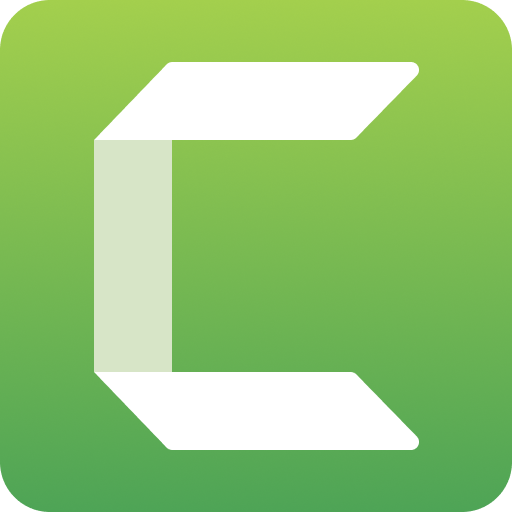
ทางเลือก Clipchamp
แคมตาเซีย
Camtasia นั้นง่ายพอสำหรับผู้เริ่มต้นในการขัดเกลาวิดีโอของตนได้ดีกว่าใน Clipchamp แต่มีขั้นสูงพอที่จะเติบโตไปพร้อมกับคุณ เมื่ออยู่บน Create Plan เพลิดเพลินไปกับการแก้ไขข้อความที่มีประสิทธิภาพด้วย Audiate การแก้ไขไทม์ไลน์ที่ใช้งานง่าย และไลบรารีที่ช่วยให้คุณปรับแต่งเนื้อหาตามแนวทางแบรนด์ของบริษัทของคุณได้อย่างง่ายดาย รับการแก้ไขที่แม่นยำที่คุณขาดหายไปจาก Clipchamp โดยการซูมเข้าบนหน้าจอหรือเพิ่มความเบลอให้กับการบันทึกหน้าจอของคุณ

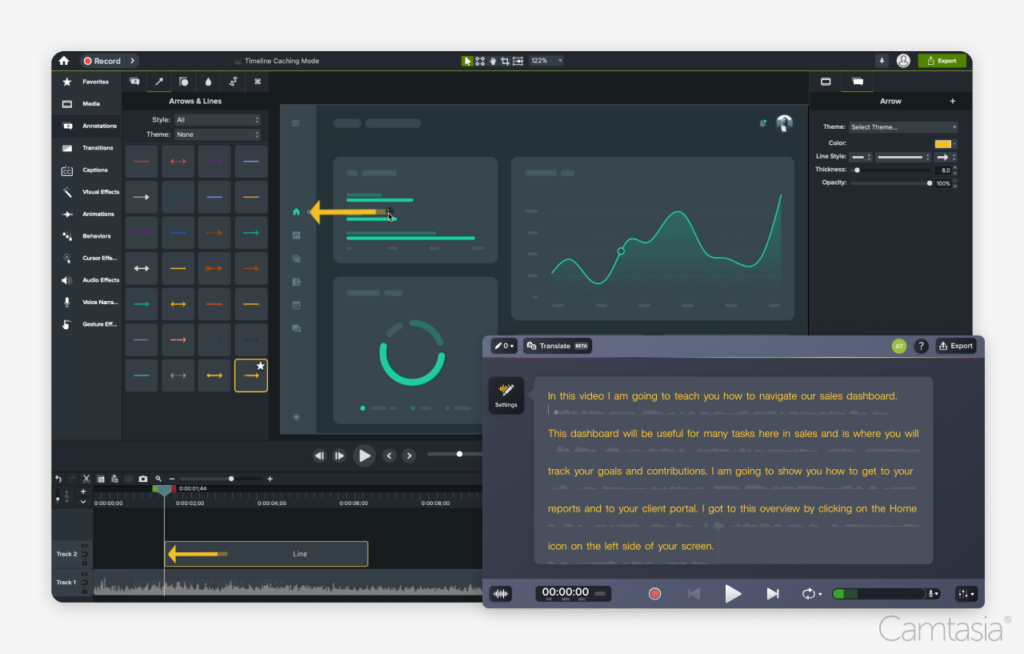
รายละเอียดราคา
แผน Camtasia Essentials: $179.88/ต่อปี (ไม่มีฟีเจอร์เสียง AI)
Camtasia Create Plan: $249/ปี
Camtasia Pro Plan: $499/ต่อปี (รวมเนื้อหาระดับพรีเมียมและปรับแต่งได้กว่า 100 ล้านรายการ เช่น ฟุตเทจสต็อก เพลงประกอบ และเครื่องสร้าง AI)
จุดเด่นของ Camtasia
- หน้าจอคือราชา หากคุณใช้การบันทึกหน้าจอในเนื้อหาของคุณ คุณควรใช้ Camtasia ถามเทรนเนอร์ที่คุณรู้จักอย่างจริงจัง และพวกเขาเคยได้ยินเรื่องนี้มาก่อน ซูมและแพนได้อย่างง่ายดาย เบลอสิ่งที่คุณต้องการ ใส่คำอธิบายประกอบเนื้อหาของคุณด้วยลูกศรและคำบรรยายภาพที่ปรับแต่งได้ ไฮไลท์เมาส์ของคุณ ขยายหรือเปลี่ยนรูปร่างของเมาส์ด้วยการทำให้เรียบอัตโนมัติ (หรือแก้ไขเส้นทาง!) ฝันว่าคุณสามารถเพิ่มอะไรลงในการบันทึกหน้าจอได้ แล้วสิ่งเหล่านี้ก็จะได้คุณ
- คุณสมบัติ AI ราคาไม่แพง เมื่อเปรียบเทียบกับคู่แข่ง การแก้ไขข้อความด้วยอวตารวิดีโอพร้อมไลบรารีเนื้อหาที่ปรับแต่งได้? คู่แข่งจำนวนมากบอกว่าพวกเขามีสิ่งนั้น แต่กลับล่อลวงและเปลี่ยนคุณด้วยโปรแกรมเสริมหลายรายการซึ่งเมื่อคุณใช้งานจริง ๆ แล้วจะไม่สามารถใช้งานได้อย่างที่คุณคิด
- เนื้อหาการเรียนรู้และการสนับสนุนทางเทคนิคที่เป็นมิตร บริษัทที่ก่อตั้งในอเมริกาแถบมิดเวสต์แห่งนี้รู้วิธีทำให้คุณรู้สึกเหมือนอยู่บ้าน ดังนั้นลองดูเนื้อหาการฝึกอบรมที่ครอบคลุมและการสัมมนาผ่านเว็บแบบสดของบริษัท
ข้อเสียของ Camtasia
- ไม่มีแอปบนอุปกรณ์เคลื่อนที่
- แอพที่ดาวน์โหลดมาซึ่งต้องเป็นไปตามข้อกำหนดเหล่านี้สำหรับเครื่องของคุณ
- วิดีโอเทมเพลตมีจำนวนจำกัด
ต้องการทดลองใช้ Camtasia ฟรีหรือไม่? คุณสามารถใช้การทดลองใช้ฟรีได้ตลอดไป เพียงทราบโดยไม่ต้องซื้อ วิดีโอของคุณจะมีลายน้ำอยู่เมื่อส่งออก
ฟิโมร่า
หากคุณกำลังสร้างเนื้อหาที่เป็นส่วนตัวมากขึ้นหรือเป็นผู้มีอิทธิพล คุณอาจต้องการลองใช้ Filmora สำรวจไลบรารีที่ตั้งไว้ล่วงหน้ามากกว่า 200 รายการและสินทรัพย์สต็อกฟรีมากกว่า 10 พันล้านรายการเพื่อช่วยในการสร้างเนื้อหาโดยมีค่าใช้จ่ายเพิ่มเติม ในฐานะบริษัทเล็กๆ พวกเขากำลังขยายชุดฟีเจอร์ของตนอย่างรวดเร็ว
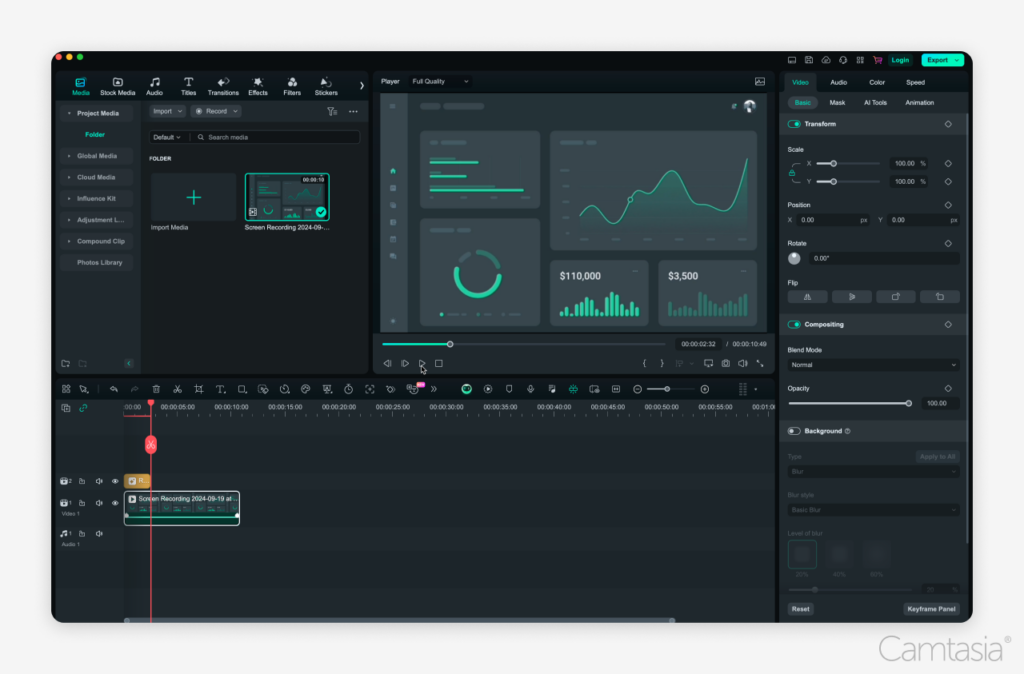
การแบ่งราคา
แผนถาวร Filmora: 79.99 ดอลลาร์
แผนรายปี Filmora: $49.99/ปี
Filmora รายปี + สินทรัพย์: $70/ ปี
*ในขณะที่ Filmora อ้างว่าเป็น อิสระ แต่ก็มีลายน้ำขนาดใหญ่บนสิ่งที่คุณส่งออก ดังนั้นให้ถือว่าเป็นการทดลองใช้ฟรี
**นอกจากนี้ คุณสมบัติบางอย่างอาจไม่พร้อมใช้งานและขึ้นอยู่กับ "เครดิต AI" ของคุณ
จุดเด่นของฟิล์มร่า
- ราคาที่เอื้อมถึงสำหรับผู้มีอิทธิพลหรือผู้ชื่นชอบงานอดิเรก
- รายการคุณสมบัติมากมาย
- ตัวเลือกถาวรสำหรับการซื้อครั้งเดียว
จุดด้อยของฟิล์มร่า
- ราคาการสมัครสมาชิกแอบแฝง – กระโดดไปที่กระทู้ Reddit เพื่อดูว่าไม่มีการคืนเงินแล้วรู้สึกเศร้าเมื่อคุณไม่สามารถใช้ฟีเจอร์ AI ใด ๆ ที่คุณสัญญาไว้ได้
- คุณลักษณะที่เกินคาดและส่งมอบน้อยไป เรามีคำพูดที่เรียกว่า "ม้าล้วนและไม่มีวัว" และนั่นคือเรื่องราวของ Filmora ซึ่งเป็นหุ้นส่วน โมซี่ย์กลับไปสู่ทางเลือกอื่นๆ เป็นที่รู้กันว่าพวกเขานำคุณสมบัติต่างๆ ออกไปแล้วนำกลับมาใหม่ในภายหลัง โดยวางตลาดเหมือนใหม่ ดังนั้นผู้ซื้อควรระวัง
- การสนับสนุนที่ไม่น่าเชื่อถือ – หากคุณต้องต่อสู้กับใครบางคนเพื่อให้ได้ผลตอบแทนเมื่อมีค่าใช้จ่ายเพิ่มเติมแอบแฝงในการ์ดของคุณ มีการฝึกอบรมที่จำกัด และใช้เวลาหลายวันในการตอบกลับตั๋วสนับสนุนด้านเทคนิคของคุณหลังจากที่ซอฟต์แวร์ของพวกเขาขัดข้อง โปรดคิดใหม่เกี่ยวกับการซื้อสิ่งนี้ ซอฟต์แวร์.
ดาวินชี่ รีโซลฟ์
หากคุณกำลังสร้างเนื้อหาคุณภาพสูงสำหรับการผลิตรายการโทรทัศน์หรือภาพยนตร์ คุณอาจคุ้นเคยกับ DaVinci Resolve แม้ว่าคุณไม่จำเป็นต้องเป็นบรรณาธิการดาราภาพยนตร์ แต่คุณต้องใช้เวลาเรียนรู้อินเทอร์เฟซผู้ใช้ที่เหมือนกับ Adobe Premiere ของ DaVinci หลังจากสละเวลาในการเรียนรู้ซอฟต์แวร์นี้แล้ว คุณจะประทับใจกับฟีเจอร์ทั้งหมดที่อยู่เพียงปลายนิ้วสัมผัส ใครจะรู้ บางทีคุณอาจจะสร้างหนัง Marvel เรื่องที่ 117 ขึ้นมาได้ในเวลาอันรวดเร็ว!
รายละเอียดราคา
DaVinci แก้ไข: ฟรี
DaVinci Resolve Studio: $295 / ค่าธรรมเนียมครั้งเดียวตลอดชีพ
DaVinci แก้ไขข้อดีของ Studio
- เครื่องมือแก้ไขและปรับแต่งสีอันน่าทึ่งสำหรับวิดีโอของคุณ
- การทำงานร่วมกันบนคลาวด์สำหรับกลุ่มที่ใช้ร่วมกัน – คู่แข่งบางรายอ้างว่ามีการทำงานร่วมกันบนคลาวด์ (ไอ, ไอ, ดูธุรกิจ Capcut ของคุณ) Clipchamp มีฟีเจอร์นี้ก่อนที่จะยุติการใช้งาน แต่ DaVinci ได้คิดตลอดกระบวนการนี้โดยการเพิ่มการป้องกัน เช่น ถังล็อคไทม์ไลน์ (อนุญาตให้ใช้โปรแกรมแก้ไขเพียงตัวเดียวในแทร็กนั้น) และการจัดการไฟล์ที่ใช้งานง่าย
- เครื่องมือ AI สำหรับการติดตาม – ต้องการเพิ่มลิปสติกบนใบหน้าของคุณหรือไม่? เสร็จแล้ว. ต้องการลบวัตถุออกจากพื้นหลังหรือไม่? เสร็จแล้ว. การปรับขนาด การติดตาม และการมาสก์ทุกประเภทสามารถทำได้อย่างมีประสิทธิภาพในโปรแกรมนี้ ฉันหวั่นไหว.
ดาวินชี่ คอนส์
- ยินดีต้อนรับสู่ระบบนิเวศ ซื้ออุปกรณ์ทั้งหมด – จำวันที่คุณไม่สามารถซื้อที่ชาร์จโทรศัพท์ Apple จาก Amazon ได้ไหม มันเป็นแบบนี้ถึงขั้น 12 เลย Blackmagicdesign ซึ่งเป็นบริษัทแม่กำลังเล่นเกมยาวโดยหวังว่าคุณจะซื้อคีย์บอร์ด แผงสี และคอนโซล Fairlight ราคาแพง
- เส้นโค้งการเรียนรู้ – ฉันหมายถึง คุณคิดว่าฉันล้อเล่นเกี่ยวกับการสร้างภาพยนตร์ Marvel แต่มีเหตุผลที่ทำให้นี่เป็นหนึ่งในเครื่องมือโปรดของฮอลลีวูด พวกเขามีการฝึกอบรมเป็นภาษาอังกฤษ เยอรมัน และบางครั้งก็เป็นภาษาสเปนหรือโปรตุเกส
พร้อมที่จะเริ่มสร้างวิดีโอแล้วหรือยัง?
ตอนนี้คุณมีโอกาสได้อ่านตัวเลือกการตัดต่อวิดีโอนอกเหนือจาก Clipchamp แล้ว คุณควรลองใช้ Camtasia ดู ด้วยคลังบทช่วยสอนเต็มรูปแบบที่จะช่วยให้คุณเริ่มต้นใช้งานได้ และยังมีรุ่นทดลองใช้ฟรี คุณสามารถเริ่มต้นได้ตั้งแต่วันนี้!
วิธีที่ง่ายที่สุดในการแก้ไขวิดีโอ
หยุดเสียเวลาและค้นพบว่า Camtasia ทำให้การสร้างวิดีโอที่น่าทึ่งง่ายกว่าที่เคย
รับแคมทาเซีย